Así se configura el FRITZ!Box 4060 con cualquier conexión a Internet

El router FRITZ!Box 4060 es uno de los equipos más versátiles y potentes que podemos comprar hoy en día. Este nuevo modelo tiene un hardware de gama alta, con triple banda simultánea y WiFi 6 de clase AX6000, por lo que vamos a conseguir una gran velocidad en la red inalámbrica. Además, disponemos de un puerto 2.5G Multigigabit para la WAN de Internet, aunque el firmware permite configurar este puerto como LAN 4 para la red local, por supuesto, cuenta con tres puertos Gigabit Ethernet y un puerto USB 3.0 de alto rendimiento. Hoy en RedesZone os vamos a explicar cómo configurar este router de tres modos diferentes, en modo router con cliente DHCP, en modo punto de acceso WiFi (sin opciones de router) y en modo router haciendo uso de VLANs en la WAN para usarlo como router neutro.
Modos de configuración y escenarios de uso
Este router FRITZ!Box 4060 dispone de muchos modos de configuración para usarlo en diferentes conexiones, este equipo es el más versátil que podemos comprar, y es que vamos a poder usarlo como router neutro, punto de acceso WiFi, repetidor WiFi, e incluso también podremos establecer una conexión a Internet vía 3G/4G si instalamos un módem en el puerto USB 3.0.
Lo primero que tenemos que hacer es entrar al router vía web poniendo en la barra de direcciones http://fritz.box o usando la IP predeterminada http://192.168.178.1, ponemos la contraseña de acceso predeterminada del router o la que hayas definido tú, y veremos el menú de configuración principal del equipo:
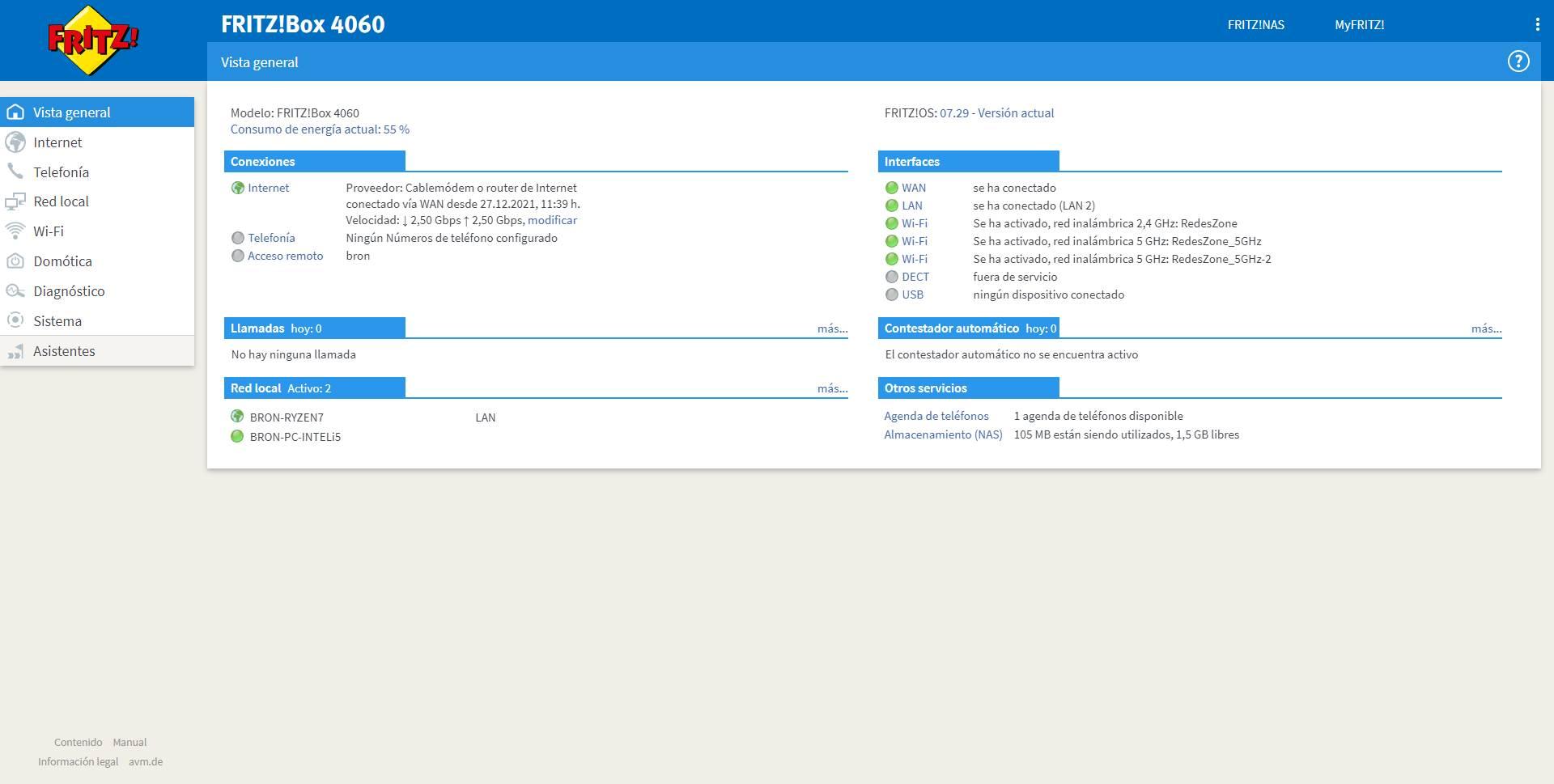
En la sección de «Internet / Datos de acceso» podremos ver los diferentes modos de configuración que tenemos disponibles en este router, de manera predeterminada la configuración que tenemos es «Cablemódem o router de Internet», pero tenemos otras:
- Acceso disponible vía Wi-Fi: el router FRITZ!Box se conectará vía WiFi a otra red ya existente, cuando se conecte, el router trabajará como un router normal y tendremos la misma subred para la red LAN. Este modo nos sirve para conectarnos a un WiFi y que esa conexión sea la WAN de Internet.
- Cablemódem o router de Internet: el router usará el puerto WAN de Internet en modo cliente DHCP o con IP estática. Tendremos las funciones de NAT, servidor DHCP, filtros QoS y todas las opciones de configuración habituales del modo router de FRITZ!Box.
- NEBA DHCP: es un perfil específico para las conexiones FTTH con NEBA que hacen uso del protocolo DHCP para conectarse.
- NEBA PPPoE: es un perfil específico para las conexiones FTTH con NEBA que hacen uso del protocolo PPPoE para establecer la conexión.
- Router de Internet como cliente IP: en este modo de configuración el FRITZ!Box actuará como un punto de acceso WiFi, el FRITZ!Box formará parte de la red local existente donde lo vayamos a conectar. En este modo de configuración deberíamos configurar el puerto WAN de Internet como LAN 4 desde el menú. En este modo podremos configurar IP dinámica con cliente DHCP o estática. En este modo disponemos de todas las opciones menos los filtros QoS, la parte de permitir acceso con el reenvío de puertos y la NAT o el servidor DHCP, porque todo esto lo gestiona el router principal.
- Módem 3G/4G Conectado: en este modo de configuración nos permite conectarnos a Internet a través de un módem 3G/4G conectado al puerto USB 3.0 del router.
- Módem DSL o de fibra óptica: en este modo de configuración funcionará exactamente igual que en «cablemódem o router de Internet», pero podremos configurar el PPPoE y el VLAN ID de nuestra conexión a Internet. Si quieres usar este equipo como router neutro de tu operador, y tu operador usa PPPoE y/o VLANs, entonces este es el modo que debes elegir.
En el siguiente menú se pueden ver todas las posibilidades de configuración:
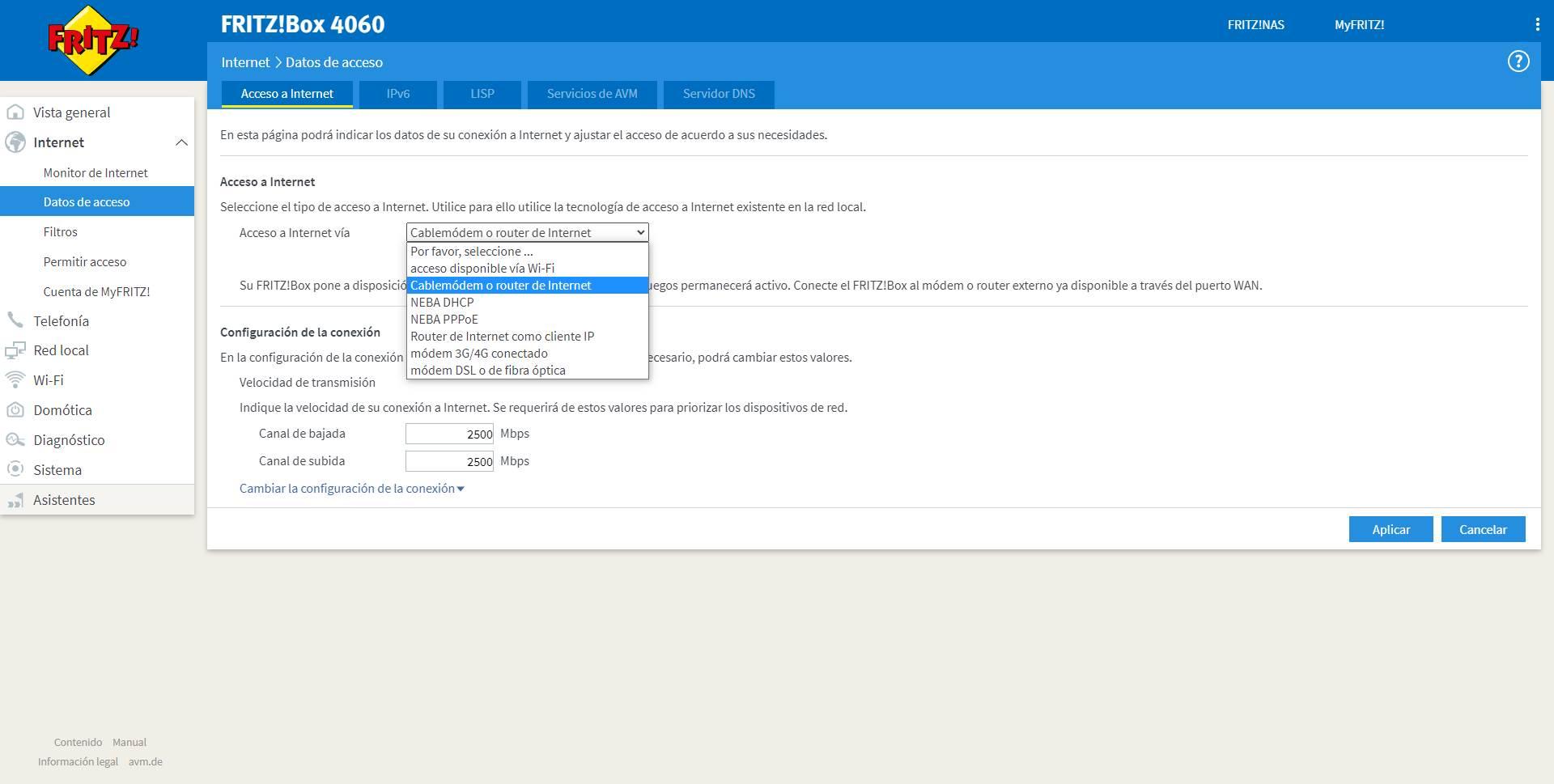
Una vez que ya hemos visto todos los modos de configuración de este router, os vamos a explicar en detalle los tres modos que más se utilizarán para conectarnos a Internet y exprimir al máximo su rendimiento.
Cablemódem o router de Internet
En este modo de configuración el FRITZ!Box 4060 actúa como un router, tenemos todas las funcionalidades de QoS, reenvío de puertos, servidor VPN, soporte para IPv6 y mucho más. Este modo de configuración te servirá en los siguientes casos:
- Si te conectas a Internet a través de un cable módem ya existente, y no tienes que usar PPPoE ni VLANs, solamente este modo permite el cliente DHCP y poner una IP estática.
- Si te conectas a través de un router de tu operador que te proporcione una IP pública directamente. No podemos poner nada de configuraciones de PPPoE ni VLANs, solo cliente DHCP y IP estática.
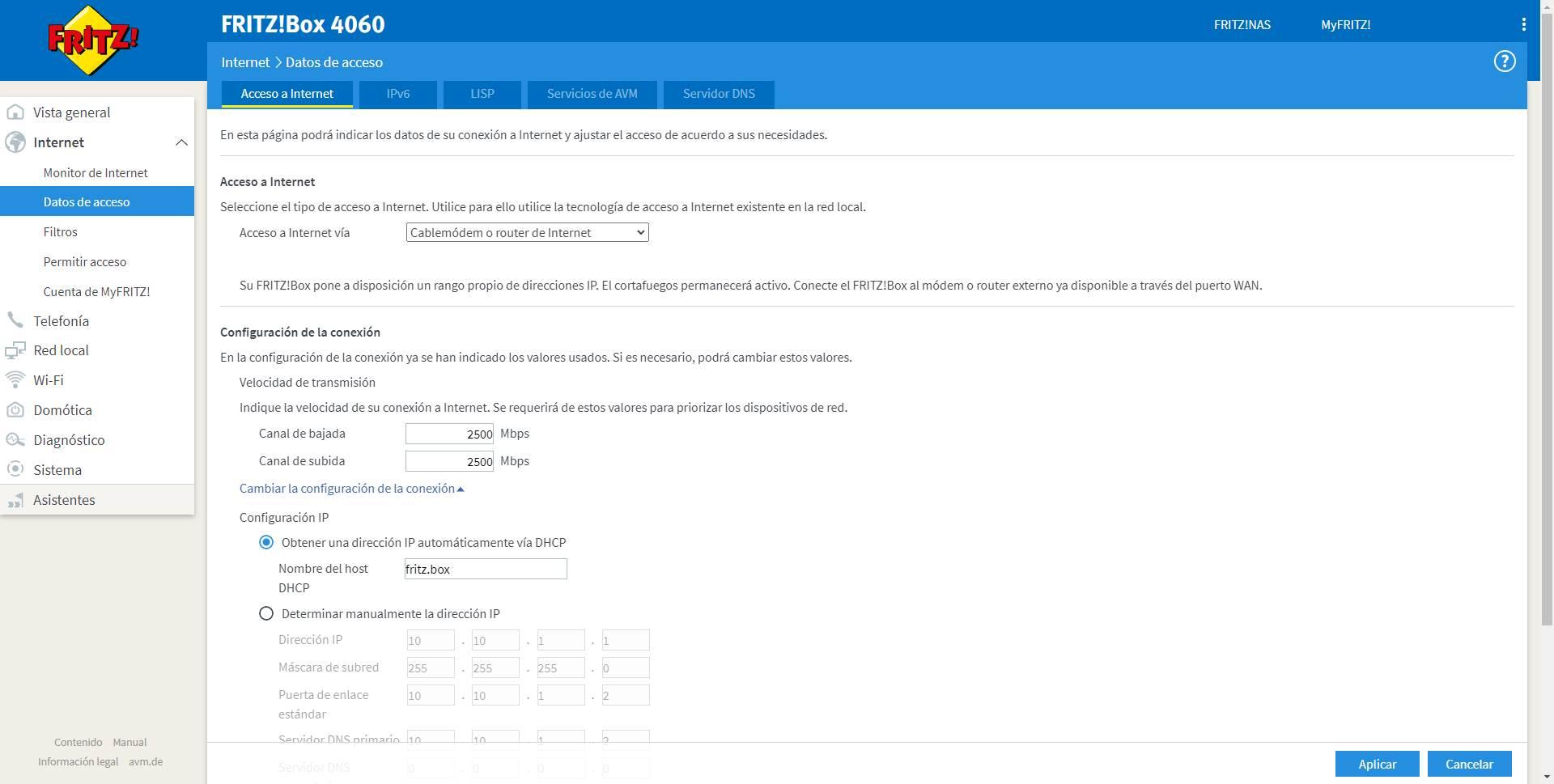
Este modo de configuración es el predeterminado si lo tenemos conectado a un router ya existente, el FRITZ!Box obtendrá su dirección IP a través del servidor DHCP local del router del operador que tengas en tu casa. Un detalle muy importante es ajustar el canal de bajada y subida, porque esto ayuda al sistema de QoS para priorizar los diferentes dispositivos de nuestra red local, si ponemos unos números incorrectos no funcionará todo lo bien que se espera.
Router de Internet como cliente IP
En este modo de configuración el FRITZ!Box actuará como un punto de acceso WiFi con servicios de telefonía, compartir archivos en red local e Internet vía USB 3.0 y todas las funcionalidades del equipo, excepto las funciones de router. No tendremos NAT, servidor DHCP, sección de QoS para priorizar los dispositivos ni tampoco los menús para el reenvío de puertos, DMZ ni otras funciones que están diseñadas específicamente para usarse en el modo router.
Cuando elegimos el modo de configuración «Router de Internet como cliente IP» deberemos configurar la forma de obtención de dirección IP:
- Obtener una dirección IP automática vía DHCP: en este modo el router FRITZ!Box obtendrá la IP privada dentro del rango de red del router de nuestro operador.
- Determinar manualmente la dirección IP: en este modo tendremos que definir una dirección IP privada dentro de la subred del router de nuestro operador, es recomendable que esta dirección IP está fuera del rango DHCP para que no haya ningún conflicto.
Una vez que hayamos aplicado los cambios, el FRITZ!Box debe conectarse a la red del router del operador en uno de los puertos Gigabit Ethernet (en amarillo), para que todo esté en la misma red local. De forma predeterminada el puerto WAN de Internet (azul) está en modo WAN y no en modo LAN, aunque podemos cambiarlo.
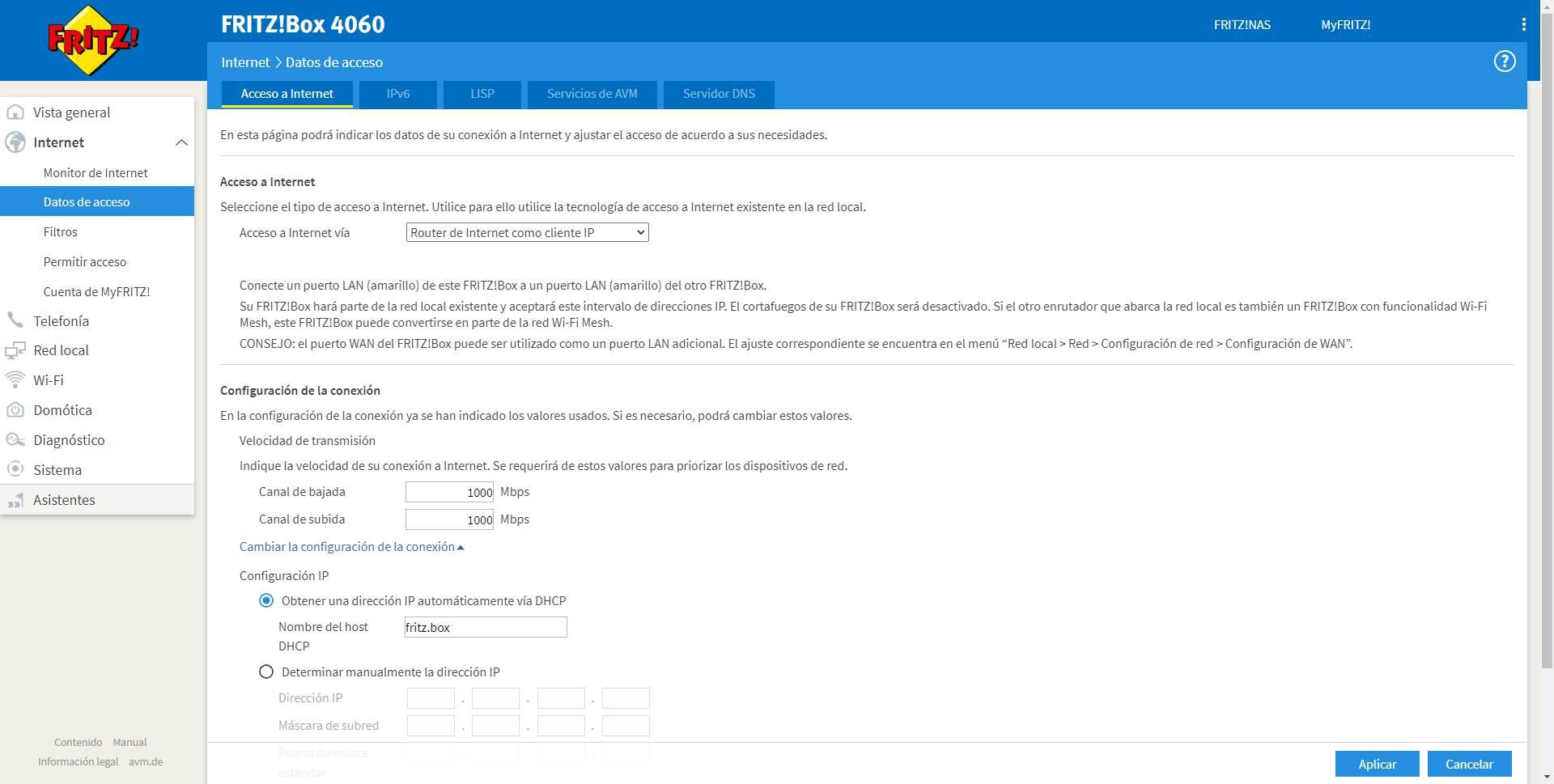
Algo muy importante que debemos configurar si queremos aprovechar el puerto WAN de Internet, es irnos a la sección de «Red local / Red / Configuración de red» y en al sección de «Configuración de WAN» podremos elegir el comportamiento de este puerto, si queremos que sea WAN o LAN4. En este modo de configuración tiene sentido utilizar el modo LAN 4, así será un puerto más dentro de la red local doméstica.
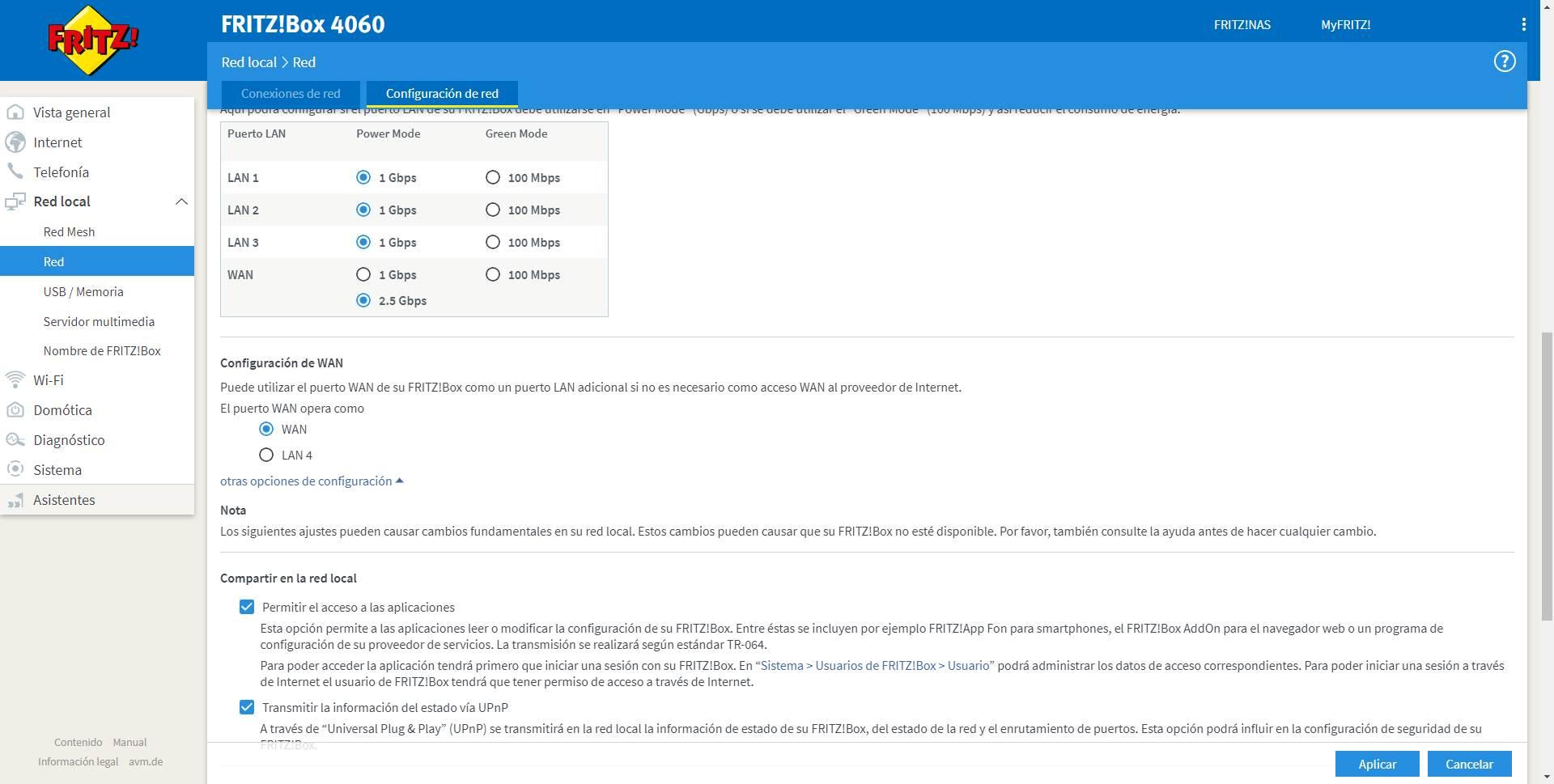
Si volvemos a entrar en el firmware, veremos que ahora la parte de «Internet» nos indica que se está utilizando una conexión a Internet ya establecida, y que todo está funcionando correctamente.
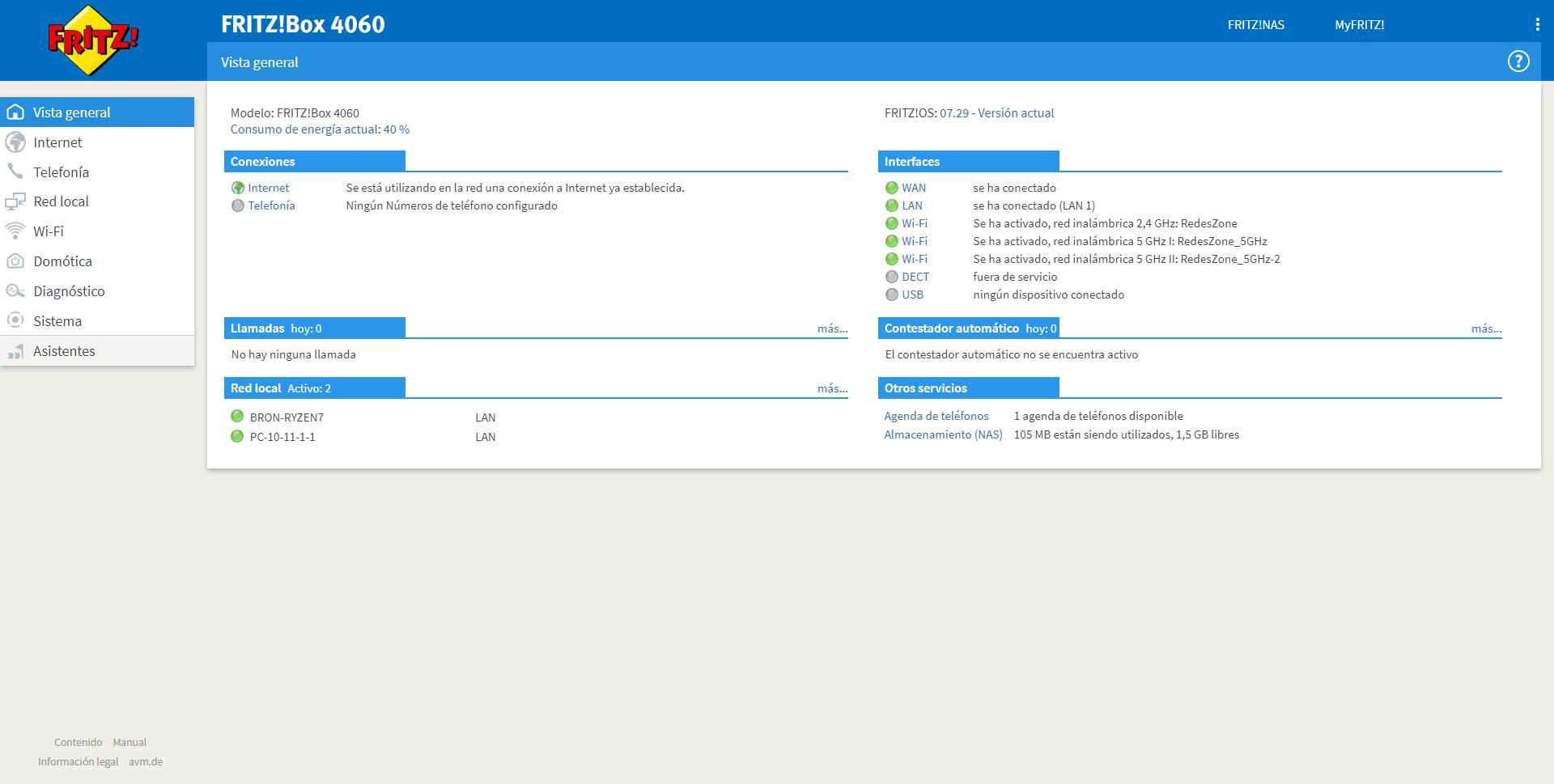
Si al poner este modo de configuración pierdes el acceso a la interfaz gráfica de usuario del router FRITZ!Box, podrás acceder a él a través de la dirección IP de enlace local, deberás hacer lo siguiente:
- Ponemos una dirección IP fija en un ordenador, la dirección IP debe ser la siguiente: 169.254.1.2 con la máscara de subred 255.255.255.0.
- Conectamos un cable de red desde un PC directamente a uno de los puertos amarillos (LAN) del router.
- Ponemos en el navegador de Internet la dirección http://169.254.1.1 y automáticamente accederemos a la interfaz gráfica de usuario para comprobar la configuración.
Tal y como habéis visto, configurar este router en modo AP es muy sencillo, gracias a este modo de configuración, no tendremos doble NAT ni problemas con los puertos, pero tendremos una grandísima cobertura WiFi y funcionalidades avanzadas como la posibilidad de compartir en red local o Internet los recursos del puerto USB 3.0.
Módem DSL o de fibra óptica
Si quieres utilizar el router FRITZ!Box 4060 como un router neutro, sustituyendo el router del operador y conectándote directamente a la ONT o módem del operador, este es el modo de configuración que debes utilizar. ¿Qué diferencia hay con el modo de configuración Cablemódem o router de Internet? Pues que en este modo «Módem DSL o de fibra óptica» podremos configurar el PPPoE si es necesario, y también podremos configurar el VLAN ID para la conexión a Internet, dos parámetros necesarios y habituales en las conexiones a Internet.
En el menú de configuración elegimos «Módem DSL o de fibra óptica» y elegimos «Otro proveedor de Internet» para realizar todas las configuraciones necesarias. Justo debajo podremos configurar los «Datos de acceso», debemos indicar si nuestro operador usa PPPoE (e introducir las credenciales) o si no utiliza PPPoE. A continuación, definimos los valores de la conexión a Internet para ajustar correctamente el QoS del router.
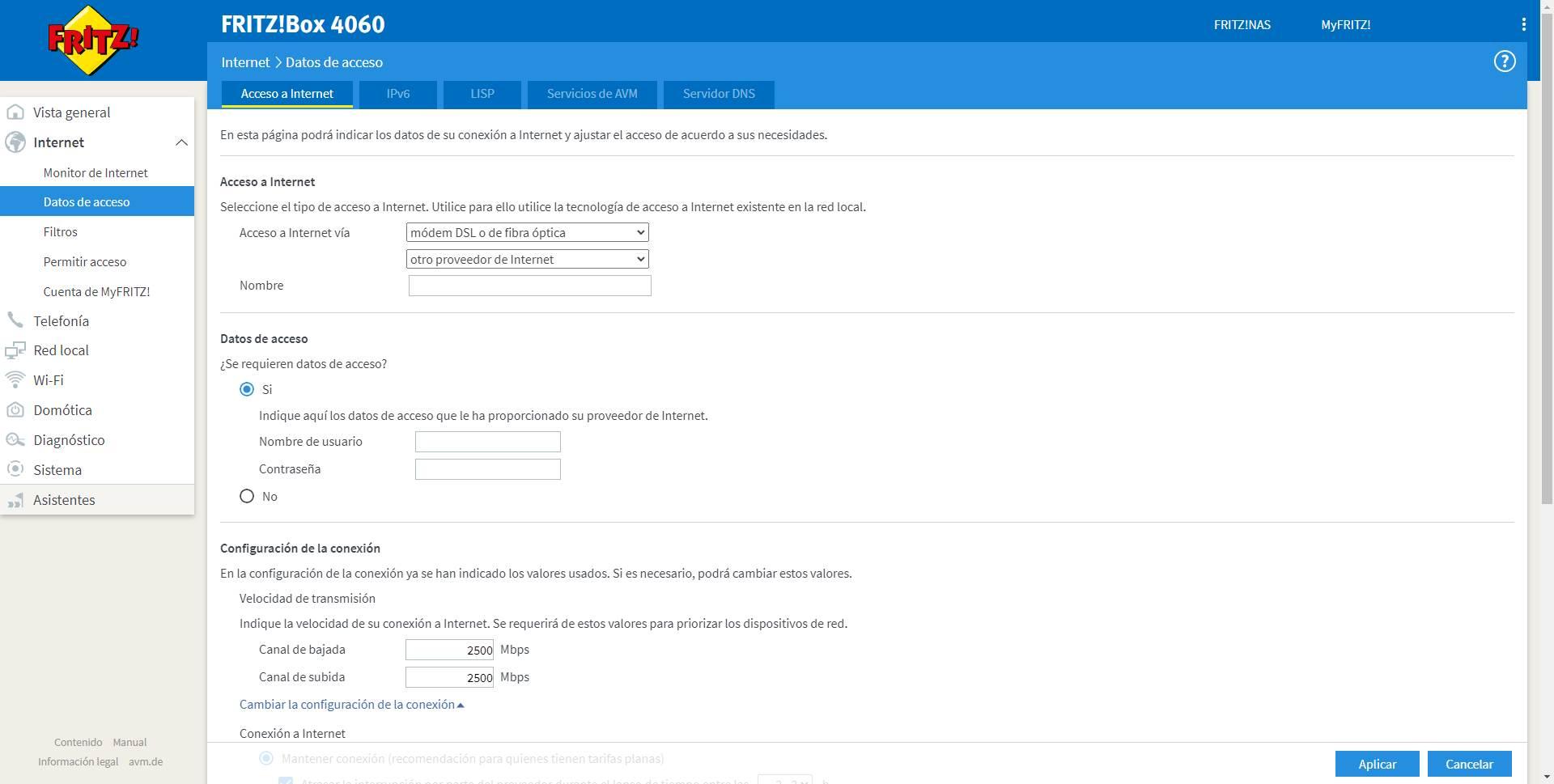
En la sección de «Conexión a Internet» elegimos la opción de «Mantener conexión» y desmarcamos la opción de «Retrasar la interrupción por parte del proveedor». Ahora podremos configurar las VLANs en la sección de «Configuración de VLAN», indicando el VLAN ID y el Pbit, si desconoces el PBit entonces lo dejas a 0.
Una vez configurado, pinchamos en «Aplicar» y ya tendremos configurado el FRITZ!Box.
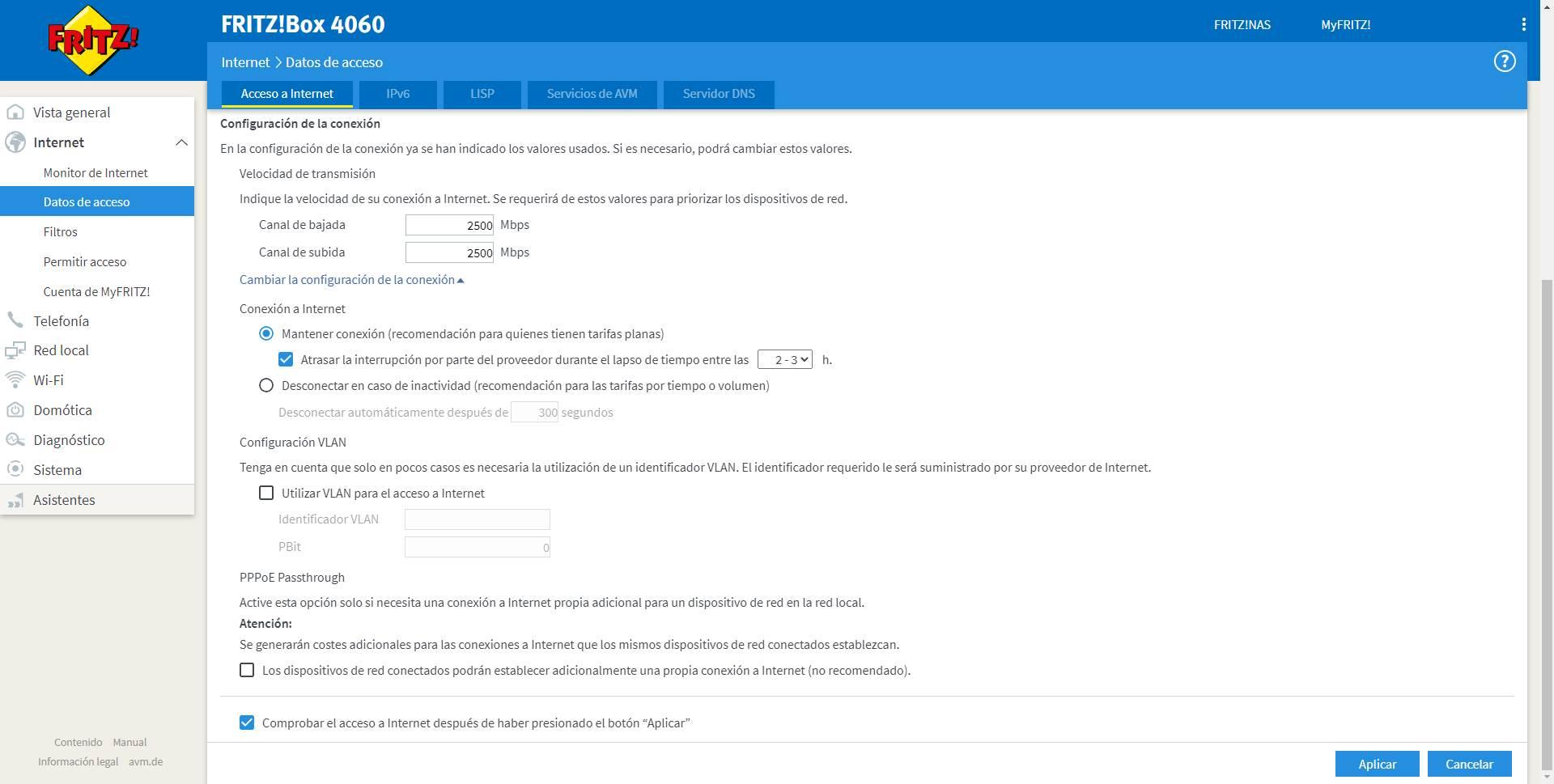
Tal y como habéis visto, configurar los diferentes modos de este router FRITZ!Box es realmente fácil y sencillo, no obstante, es recomendable seguir una pequeña guía para no perdernos entre los diferentes modos y qué debemos tener en cuenta.
Conclusiones
Este nuevo router FRITZ!Box 4060 es un equipo realmente versátil, porque nos permitirá configurarlo con cualquier conexión a Internet, ya sea cableada (con cablemódem, módem DSL, FTTH e incluso conexión a un router existente), también permite crear un enlace WiFi para conectarnos a un router WiFi ya existente e incluso instalar un módem 3G/4G para obtener la conexión a Internet.
Gracias al sistema operativo FRITZ!OS, vamos a poder configurar los diferentes modos de funcionamiento de manera realmente sencilla, además, disponemos de ciertas notas y explicaciones de qué hace cada modo de configuración, no obstante, en un primer momento podría parecer algo confuso porque no explica del todo bien si tenemos algunos servicios activados como el QoS, el NAT o el servidor DHCP. Lo más importante cuando vayas a configurar el cambio de modo de Router de Internet como cliente IP es configurar la WAN de Internet como LAN 4, y si pierdes la conexión a la administración del FRITZ!Box, deberás revisar qué IP le ha proporcionado el servidor DHCP del router del operador, y si sigue sin entrar, entonces entra vía http://169.254.1.1 como os hemos indicado anteriormente.
¿Por qué comprar un FRITZ!Box si ya tengo el router del operador?
Principalmente por la cobertura WiFi y el rendimiento inalámbrico con el estándar WiFi 6 que vas a tener con este router. Este modelo dispone de triple banda simultánea AX6000 con WiFi 6, por lo que podremos conseguir una velocidad de hasta 1.201Mbps en 2.4GHz y hasta 2.402Mbps en cada una de las bandas de 5GHz, además, podrás configurar en detalle los SSID, seguridad WiFi (configurar WPA3), configurar el programador WiFi y muchas otras posibilidades.
Si tienes varios productos de AVM, podrás utilizar este router como base Mesh, para conectar los repetidores WiFi a este modelo y formar una completa red WiFi Mesh de alto rendimiento, ideal para tener roaming WiFi entre los diferentes nodos. Si tienes las bandas de frecuencias con el mismo SSID, también tendrás band-steering para que el sistema WiFi Mesh te sitúe en la mejor banda de frecuencias WiFi dependiendo de tu cobertura, número de clientes conectados a una determinada banda y otros parámetros internos que usa el sistema operativo.
